Comment supprimer des applications de votre Apple Regarder

Si vous avez installé un grand nombre d'applications sur votre Apple Watch, l'écran d'accueil risque d'être un peu surchargé. Vous vous demandez comment vous pouvez supprimer les applications rarement utilisées de votre montre? Il y a deux façons de le faire.
Une façon de supprimer des applications est directement sur l'écran d'accueil de votre montre. Appuyez sur la couronne numérique pour accéder à l'écran d'accueil et faites glisser votre doigt sur l'écran jusqu'à ce que vous trouviez l'icône de l'application que vous souhaitez supprimer. Appuyez et maintenez légèrement (pas fermement) sur l'icône.
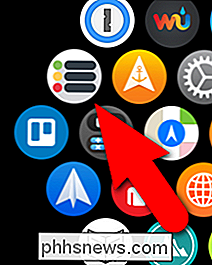
L'écran d'accueil passe en mode d'édition. Toutes les applications qui peuvent être supprimées auront un petit bouton "x" dans la partie supérieure gauche de l'icône. Appuyez sur le bouton "x" de l'icône de l'application que vous souhaitez supprimer. Certaines applications intégrées standard sur la montre ne peuvent pas être supprimées, telles que Paramètres, Cartes, Météo, Alarmes, Minuteries et Chronomètre et l'icône Heure qui vous ramène au cadran.
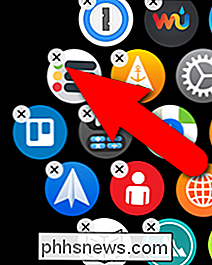
Un message de confirmation affiche vous demandant si vous êtes sûr de vouloir supprimer l'application sélectionnée. Appuyez sur "Supprimer l'application". Notez que l'application n'est pas supprimée de votre iPhone, uniquement depuis votre montre.
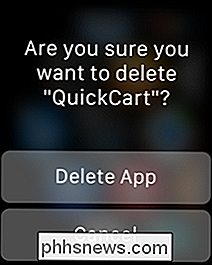
L'application est supprimée, mais les icônes d'application restent en mode d'édition. Appuyez sur le bouton "x" d'une autre application que vous souhaitez supprimer ou appuyez sur la couronne numérique pour revenir en mode normal.

Les icônes d'application ne sont pas automatiquement réorganisées pour remplir l'espace laissé par l'application supprimée. Cependant, vous pouvez résoudre ce problème en réorganisant les icônes d'application sur l'écran d'accueil selon la forme ou la disposition souhaitée.
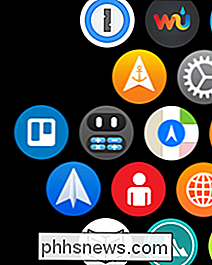
Si vous trouvez qu'il est difficile d'appuyer sur les minuscules boutons x sur les icônes d'application de l'écran d'accueil, pouvez supprimer des applications de votre montre en utilisant l'application Watch sur votre iPhone. Pour ce faire, appuyez sur l'icône de l'application "Regarder" sur l'écran d'accueil de votre téléphone.
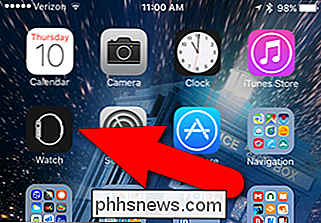
Assurez-vous que l'écran Ma montre est actif. Sinon, appuyez sur l'icône "Ma montre" en bas de l'écran.
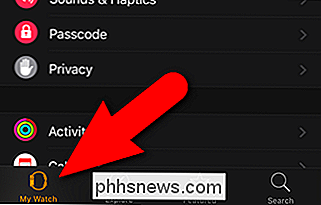
Faites défiler la liste des applications sur l'écran Ma montre jusqu'à ce que vous trouviez l'application que vous voulez supprimer de votre montre et appuyez dessus.
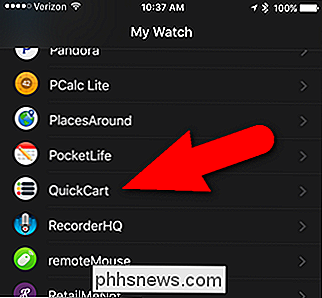
Lorsqu'une application est sur votre montre, le bouton du curseur "Afficher l'application sur Apple Watch" est vert et se trouve sur la droite. Appuyez sur le bouton pour supprimer l'application de votre montre.
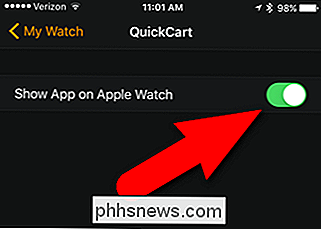
Un message s'affiche temporairement lorsque l'application est désinstallée et le bouton du curseur se déplace vers la gauche et devient noir.

Si vous souhaitez réinstaller une application devez utiliser l'application Watch sur votre téléphone. Vous ne pouvez pas installer des applications directement sur votre montre.

Comment faire en sorte que VLC consomme moins de batterie en activant l'accélération matérielle
Différents tests - comme celui de PCWorld - montrent l'application Movies & TV de Windows 10 offrant plus de deux fois la durée de vie de VLC et autres lecteurs vidéo C'est parce que les films et la télévision utilisent l'accélération matérielle, et VLC peut aussi, vous devez juste l'activer en premier.

Comment utiliser l'historique des fichiers de Windows pour sauvegarder vos données
L'historique des fichiers est l'outil de sauvegarde principal de Windows 10, initialement introduit dans Windows 8. Malgré son nom, l'historique des fichiers n'est pas seulement Il s'agit d'un outil de sauvegarde complet. Après avoir configuré l'historique des fichiers, vous pouvez simplement connecter un lecteur externe à votre ordinateur et Windows sauvegardera automatiquement vos fichiers.



